win10的鎖定螢幕功能不僅能讓我們的電腦螢幕更加好看,還可以保護我們的內容不被窺視。但是不合理的鎖定屏時間可能會讓我們在看影片或學習時錯誤鎖定屏,影響正常使用。因此設定一個合理的鎖定畫面時間是非常重要的。
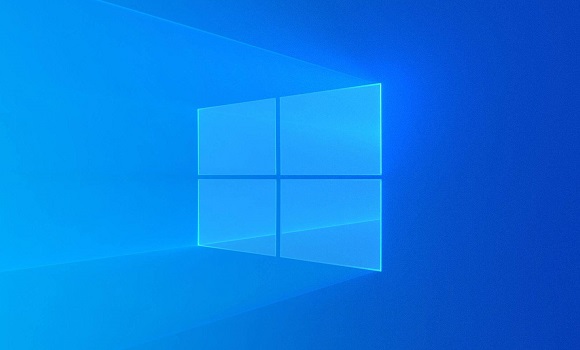
1、首先我們點擊左下角的設定按鈕。
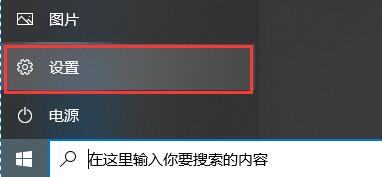
2、來到設定介面中,我們可以輕鬆地找到“個人化”,點擊進入。
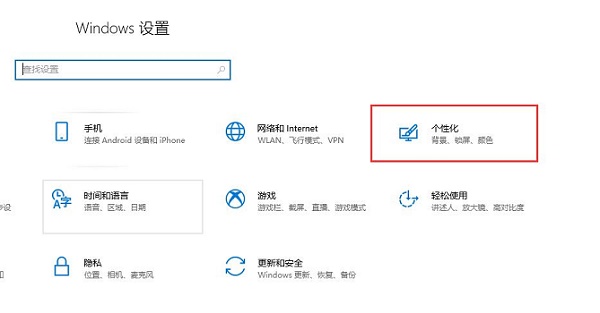
3、在個人化中,我們先在左側邊欄找到「鎖定螢幕介面」。
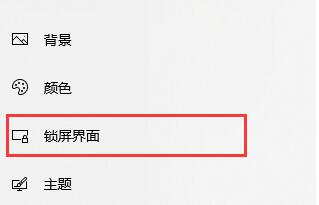
4、來到鎖定畫面介面,點選下方的「螢幕保護程式設定」。
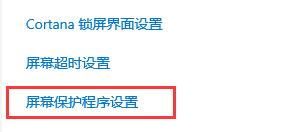
5、如果我們沒有設定鎖定屏,可以在圖示位置設定。如果我們沒有設定鎖屏,是無法設定鎖定屏時間的。
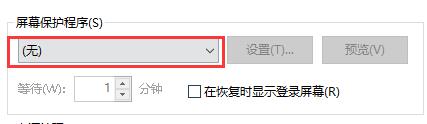
6、設定完成之後就可以在下面設定鎖定畫面時間了。
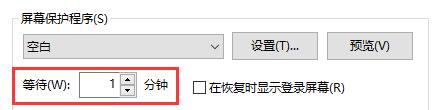
以上是設定Win10自動鎖定螢幕時間的方法的詳細內容。更多資訊請關注PHP中文網其他相關文章!




